Methode
Gereedschap
Gereedschappenset
Transformeren

Bewerk subdivision

3D Modelleren
|
Methode |
Gereedschap |
Gereedschappenset |
|
Transformeren
|
Bewerk subdivision
|
3D Modelleren |
Gebruik de methode Schaal als u een subdivision-object of een deel van een subdivision-object wilt vergroten of verkleinen.
Om een subdivision-object te vergroten/verkleinen:
1. Selecteer het subdivision-object dat u wenst aan te passen.
2. Activeer het gereedschap en de methode.
Of: dubbelklik met het gereedschap Selectie op het subdivision-object om in één handeling het object te selecteren en het gereedschap Bewerk subdivision te activeren.
3. Selecteer eerst de methode Schaal. Zorg er vervolgens voor dat het handvat correct geplaatst is door de methode Uitlijnen op kooi of Uitlijnen op werkvlak te selecteren.
Wanneer u met de aanwijzer over de kooi en diens hoekpunten, ribben en vlakken beweegt, zullen deze oplichten. Een onderdeel dat oplicht kan bewerkt worden.
4. Klik op een kooionderdeel om het handvat te plaatsen. Meerdere onderdelen tegelijk selecteren kan door op de onderdelen te klikken of door er een selectiekader rond te trekken terwijl u de shift-toets indrukt. Wanneer u meerdere onderdelen tegelijk selecteert, wordt het handvat in het midden van de geselecteerde onderdelen geplaatst en wordt deze uitgelijnd op het huidige werkvlak, ongeacht welke uitlijningsmethode is geactiveerd.
Het handvat wordt enkel weergegeven als er een kooionderdeel geselecteerd is.
Schakel indien nodig over naar de methode Herpositioneer om het handvat naar de gewenste locatie te verplaatsen (zie Herpositioneer het handvat).
5. Klik op één van de elementen van het handvat en versleep het om de vorm van het object te veranderen. U kunt de verandering in het object reeds waarnemen terwijl u de bewerking uitvoert.
6. Houd de Ctrl-toets ingedrukt tijdens de bewerking om het object gelijkmatig te vergroten of te verkleinen.
Het element van het handvat dat geselecteerd is, wordt weergegeven in het geel.
7. Klik om de aanpassing door te voeren.
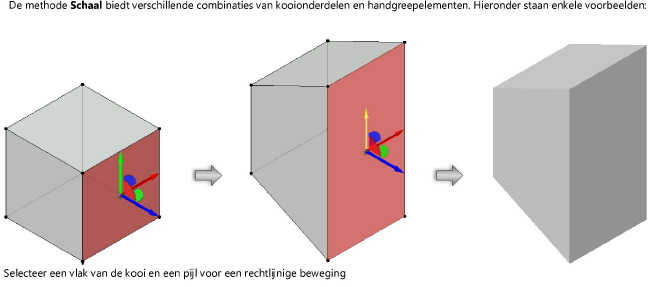
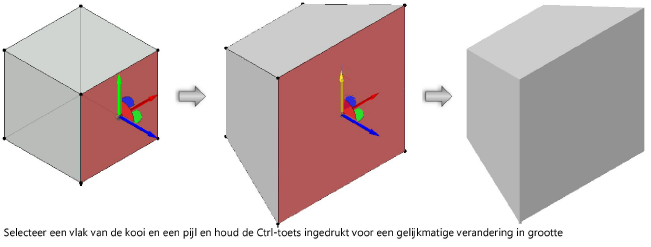
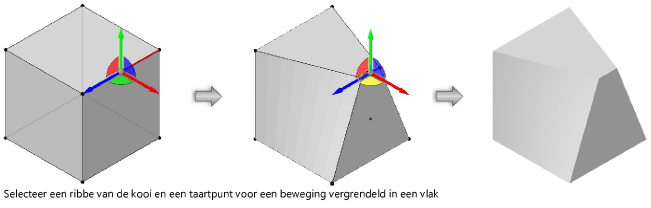
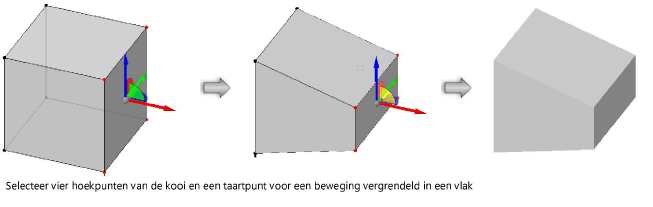
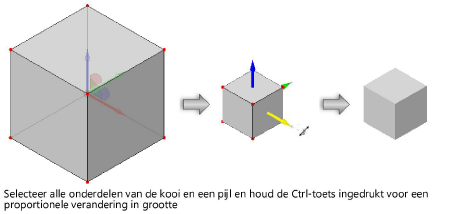
Nadat de bewerking is uitgevoerd blijven het gereedschap Bewerk subdivision en het geselecteerde kooionderdeel actief, zodat u onmiddellijk een andere bewerking kunt starten. Selecteer een andere methode, een ander kooionderdeel of een ander element van de handgreep om een nieuwe bewerking te beginnen.
~~~~~~~~~~~~~~~~~~~~~~~~~